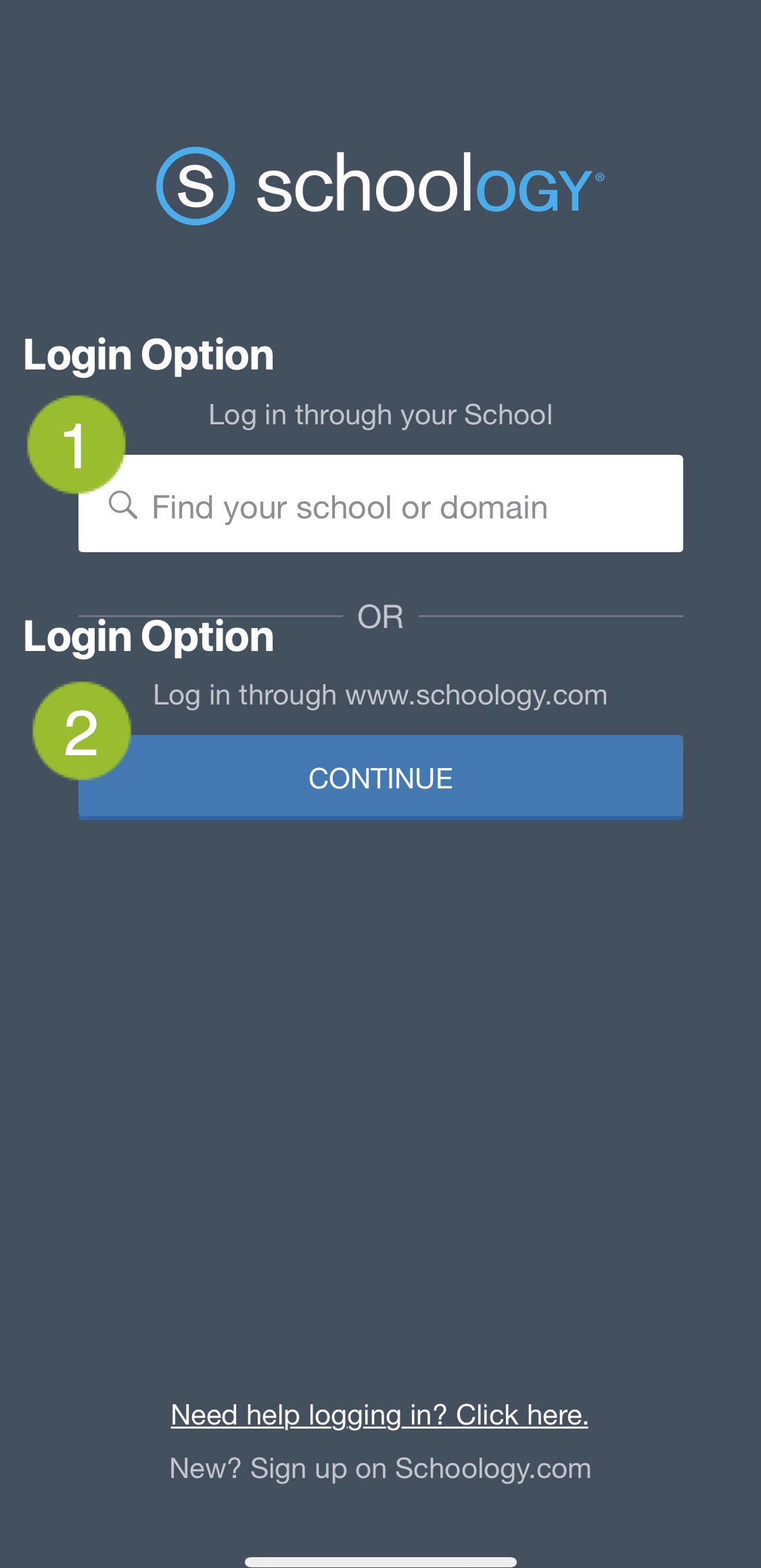تدفق تسجيل الدخول لتطبيقات Schoology iOS وAndroid (مسؤولو النظام)
إذا كان لديك حساب Schoology بالفعل، يمكنك استخدام الخطوات الموضحة أدناه لتسجيل الدخول عبر تطبيق Schoology iOS أو تطبيق Schoology Android.
انقر فوق الارتباط الموجود أسفل الصفحة للحصول على نسخة قابلة للطباعة من هذه التعليمات.
تسجيل الدخول إلى تطبيق Schoology للهاتف المحمول
اعتمادًا على نوع الحساب الذي لديك (Schoology المؤسسي أو الأساسي) وكيفية إعداد مؤسستك لحسابك، هناك طرق تسجيل دخول مختلفة لتطبيق Schoology للهاتف المحمول.
حدد سيناريو تسجيل الدخول الموضح أدناه والذي ينطبق عليك وانقر فوق الرابط للانتقال إلى هذا الجزء المحدد من المقالة.
تحقق مع إحدى جهات اتصال الدعم أو مسؤول النظام إذا كنت غير متأكد من إعداد تسجيل الدخول لمؤسستك.
| المؤسسة | الأساسي |
|
| |
|
| |
| ||
| ||
|
خيار تسجيل الدخول 1
بالنسبة إلى مستخدمي حساب المؤسسة الذين يقومون بتسجيل الدخول عبر:
- البريد الإلكتروني
- اسم المستخدم
- النطاق المخصص
بالنسبة إلى مستخدمي الحساب الأساسي الذين يقومون بتسجيل الدخول عبر
- البريد الإلكتروني
- اسم المستخدم
لتسجيل الدخول باستخدام حسابك الحالي، افتح تطبيق Schoology على جهازك المحمول:
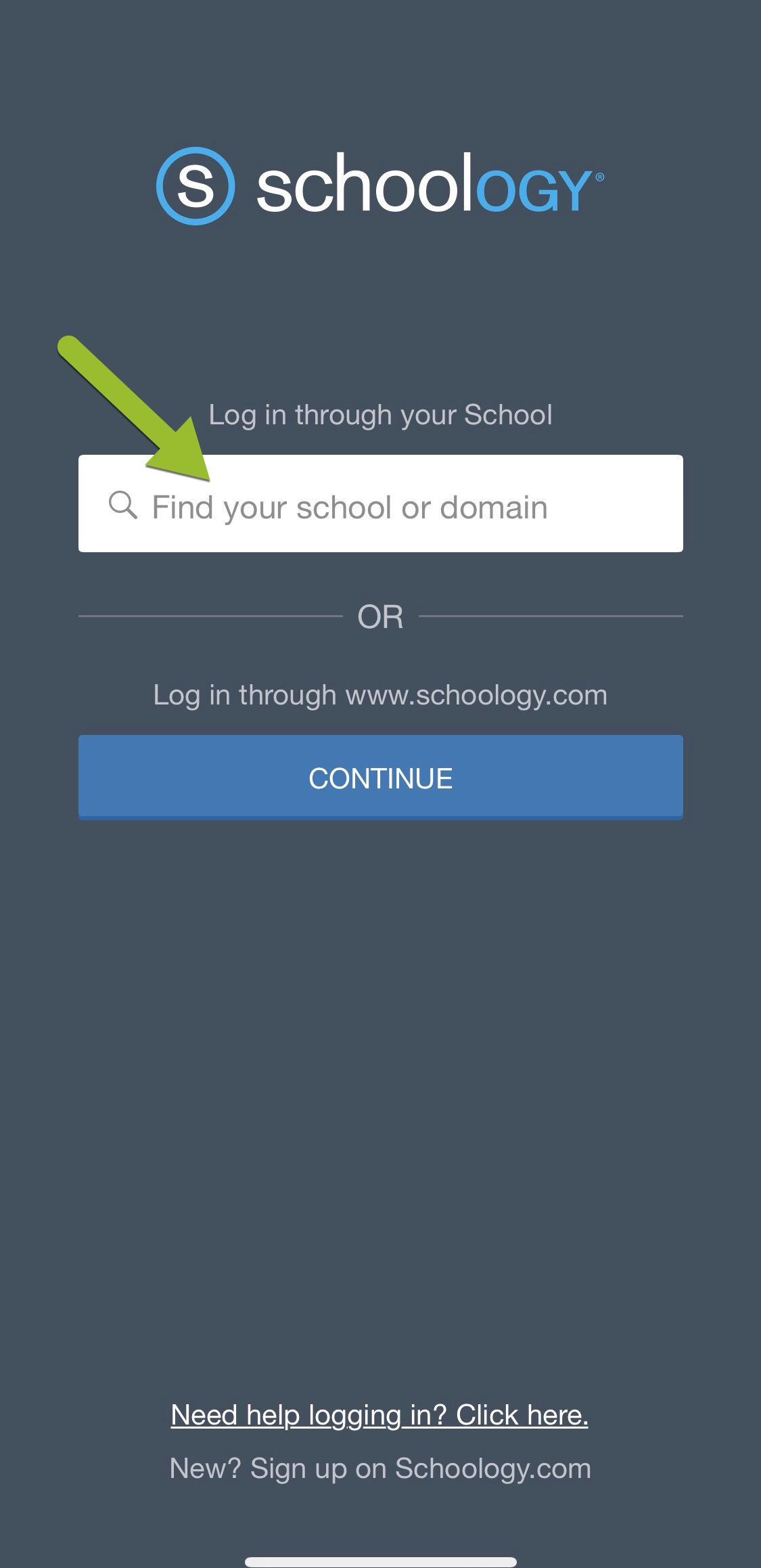
الخطوة 1 - انقر فوق البحث عن مدرستك أو نطاقك لتسجيل الدخول من خلال مدرستك أو منطقتك.
الخطوة 2 - من أجل العثور على مدرستك أو نطاقك، استخدم لوحة المفاتيح لإدخال اسم مدرستك أو مؤسستك. أثناء الكتابة، يتم ملء اختيارات المطابقة في القائمة. وإذا كانت مدرستك تستخدم نطاقًا مخصصًا (عنوان URL) على إصدار الويب، فيمكنك إدخال اسم النطاق في حقل البحث.
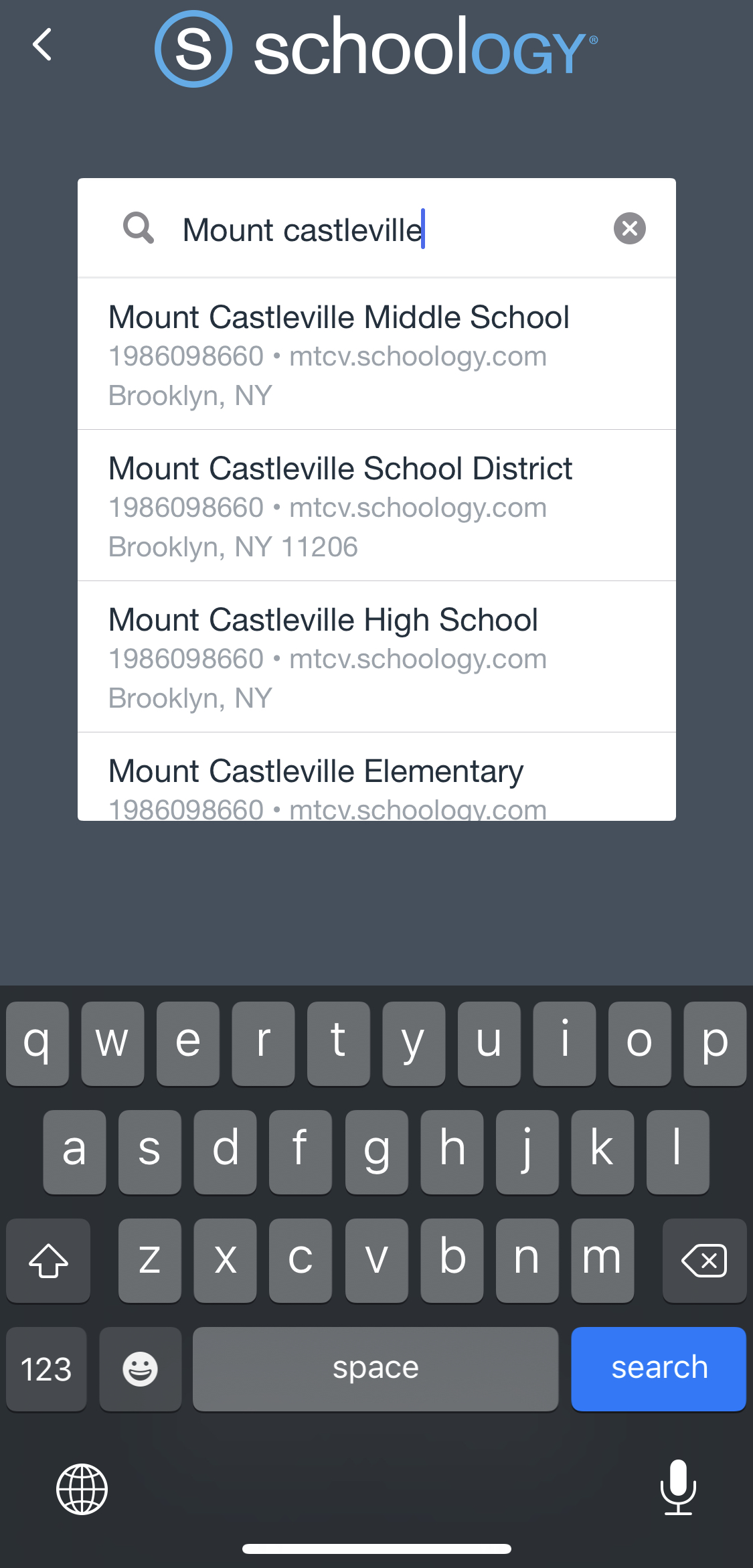
الخطوة 3 - انقر فوق اسم مدرستك أو مؤسستك عند عرضها.
الخطوة 4 - أدخل اسم المستخدم أو البريد الإلكتروني المرتبط بحسابك. إذا لم تتمكن من تذكر اسم المستخدم أو عنوان البريد الإلكتروني، فتحقق مع معلمك أو إحدى جهات اتصال الدعم.
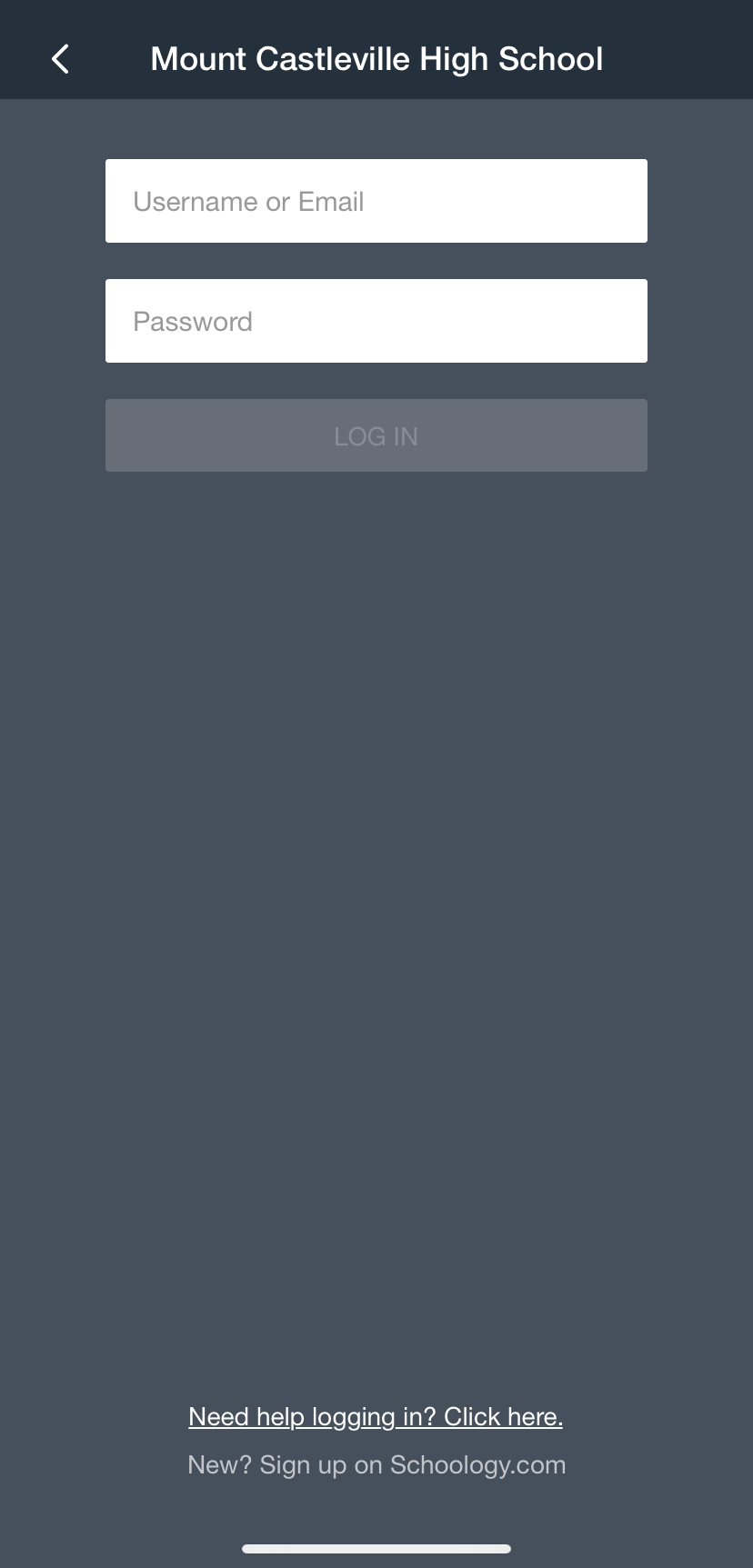
الخطوة 5 - أدخل كلمة المرور لحسابك.
الخطوة 6 - انقر فوق تسجيل الدخول للإكمال.
بمجرد تسجيل الخروج من تطبيق Schoology، سيتم عرض المدرسة أو المؤسسة ذاتها كإعداد افتراضي في المرة التالية التي يفتح فيها الشخص التطبيق على الهاتف المحمول. وهذا يجعل من السهل تسجيل الدخول على جهازك الخاص ويكون مفيدًا إذا كانت مدرستك تستخدم أجهزة مشتركة.
انقر فوق السهم لمتابعة تسجيل الدخول من خلال مدرستك المحفوظة. لتغيير المدرسة أو المؤسسة التي تريد تسجيل الدخول إليها، انقر فوق حقل البحث، وابدأ في كتابة الاسم الجديد. سيتم ملء الاختيارات المطابقة أثناء الكتابة.
بالنسبة إلى مستخدمي حساب المؤسسة الذين يقومون بتسجيل الدخول عبر
- تسجيل الدخول الأحادي (SSO)
لتسجيل الدخول باستخدام حسابك الحالي، افتح تطبيق Schoology على جهازك المحمول:
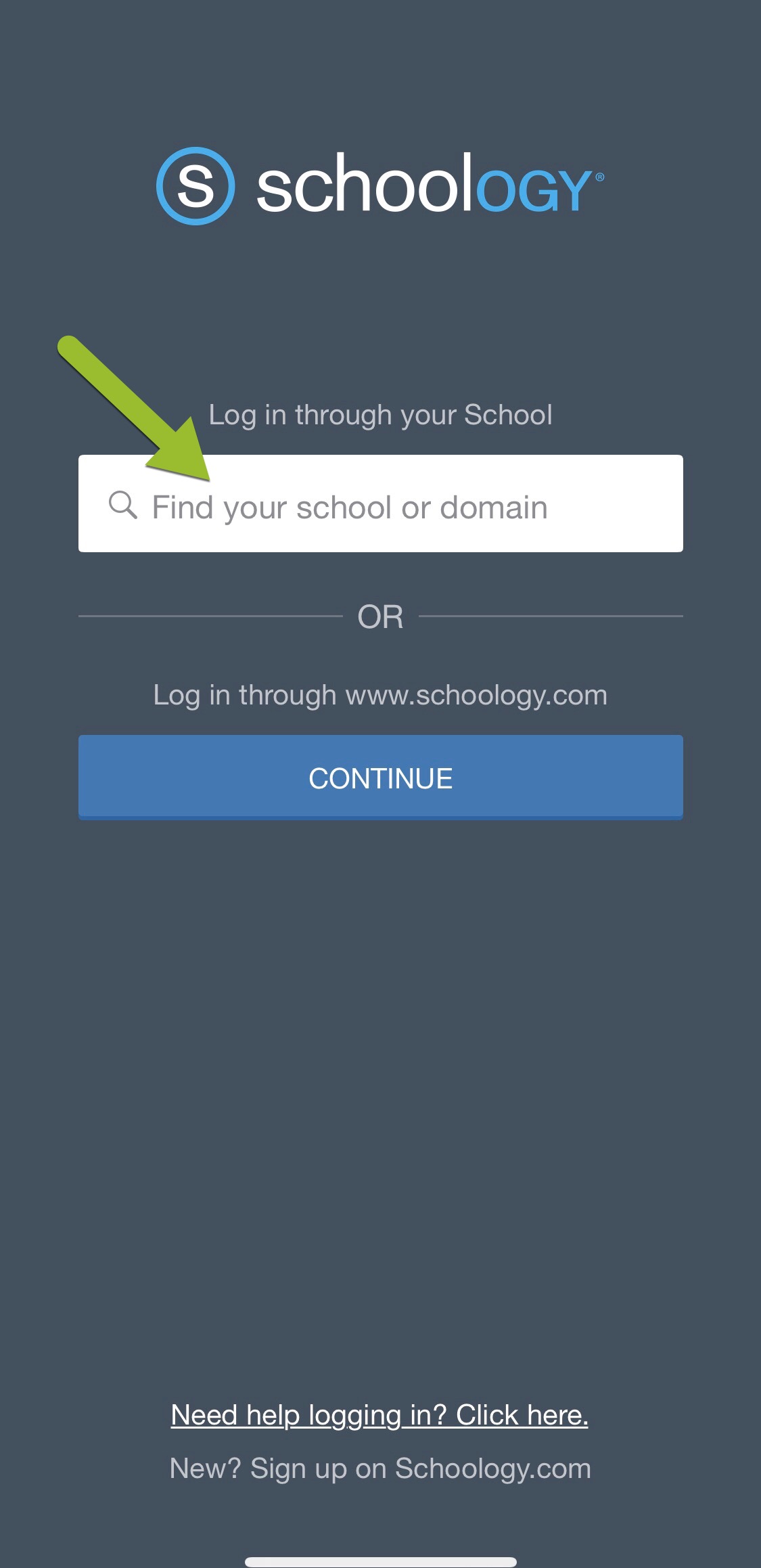
الخطوة 1 - انقر فوق البحث عن مدرستك أو نطاقك لتسجيل الدخول من خلال مدرستك أو منطقتك.
الخطوة 2 - من أجل العثور على مدرستك أو نطاقك، استخدم لوحة المفاتيح لإدخال اسم مدرستك أو مؤسستك. أثناء الكتابة، يتم ملء اختيارات المطابقة في القائمة. يتم عرض نقطة خضراء بجوار العنوان الخاص بالمؤسسات التي تستخدم تسجيل الدخول الأحادي.
الخطوة 3 - انقر فوق اسم مدرستك أو مؤسستك عند عرضها. يتم عرض شاشة تسجيل الدخول الأحادي (SSO) تلقائيًا. إذا كنت تستخدم تسجيل الدخول الأحادي (SSO) إلى Google، فانتقل إلى الخطوة 5.
الخطوة 4 - أدخل اسم المستخدم أو عنوان البريد الإلكتروني وكلمة المرور المرتبطين بحسابك لإكمال تسجيل الدخول. إذا لم تتمكن من تذكر بيانات اعتماد تسجيل الدخول الخاصة بك، فتحقق من ذلك مع إحدى جهات اتصال الدعم.
الخطوة 5 - اتبع الخطوات المتبقية إذا كنت تستخدم تسجيل الدخول الأحادي (SSO) إلى Google. يؤدي تحديد مدرستك في الخطوة 3 إلى توجيهك إلى شاشة تسجيل الدخول هذه:
اضغط على تسجيل الدخول من خلال مدرستك للمتابعة إلى صفحة تسجيل الدخول.
الخطوة 6 - إذا كانت هذه هي المرة الأولى التي تقوم فيها بتسجيل الدخول، فأدخل عنوان البريد الإلكتروني المتصل بحساب Schoology الخاص بك. إذا قمت بتسجيل الدخول مسبقًا على الجهاز، فانقر فوق اسم الحساب الذي يتم ملؤه تلقائيًا والذي تستخدمه لتسجيل الدخول إلى Schoology.
إذا حددت الحساب الخطأ في هذه النافذة، فسيتعين عليك إغلاق تطبيق Schoology وتسجيل الخروج من حساب Google غير الصحيح من متصفح الإنترنت على جهازك المحمول قبل أن تتمكن من إكمال عملية تسجيل الدخول.
الخطوة 7 - أدخل كلمة المرور الخاصة بك وانقر فوق التالي.
سيؤدي هذا إلى تسجيل دخولك إلى حسابك في Google وفي Schoology. إذا سجَّلت الدخول من خلال تسجيل الدخول الأحادي (SSO) وكنت تستخدم جهازًا مشتركًا، فيُرجى التحقُّق من تسجيل الخروج من حسابك على متصفح الهاتف المحمول عند تسجيل الخروج من Schoology. على سبيل المثال، إذا كنت تستخدم تسجيل الدخول الأحادي (SSO) من Google، فانتقل إلى Google على متصفح الهاتف المحمول، وسجِّل الخروج من حساب Google الخاص بك. إن تسجيل الخروج من Schoology لن يؤدي إلى تسجيل خروجك من حساب Google الخاص بك.
الخطوة 8 - انقر فوق الموافقة لتخويل تطبيق Schoology للجهاز المحمول بالوصول إلى حساب Schoology الخاص بك. انقر فوق رفض إذا كنت لا تريد تفويض التطبيق للقيام بذلك. ولن تتمكَّن من استخدام التطبيق على الهاتف المحمول حتى تأذن للتطبيق بالوصول إلى حسابك.
وفي المرة التالية التي يفتح فيها الشخص تطبيق Schoology على الهاتف المحمول، ستظهر المدرسة أو المؤسسة ذاتها كإعداد افتراضي، بما في ذلك شاشة تسجيل الدخول الأحادي. وهذا يجعل من السهل تسجيل الدخول على جهازك الخاص ويكون مفيدًا إذا كانت مدرستك تستخدم أجهزة مشتركة.
إذا سجَّلت الدخول من خلال تسجيل الدخول الأحادي (SSO) وكنت تستخدم جهازًا مشتركًا، فيُرجى التحقُّق من تسجيل الخروج من حسابك على متصفح الهاتف المحمول عند تسجيل الخروج من Schoology. على سبيل المثال، إذا كنت تستخدم تسجيل الدخول الأحادي (SSO) من Google، فانتقل إلى Google على متصفح الهاتف المحمول، وسجِّل الخروج من حساب Google الخاص بك. إن تسجيل الخروج من Schoology لن يؤدي إلى تسجيل خروجك من حساب Google الخاص بك.
انقر فوق السهم لمتابعة تسجيل الدخول من خلال مدرستك المحفوظة. لتغيير المدرسة أو المؤسسة التي تريد تسجيل الدخول إليها، انقر فوق حقل البحث، وابدأ في كتابة الاسم الجديد. سيتم ملء الاختيارات المطابقة أثناء الكتابة.